Androidのタッチパネルの感度が悪いと感じたら、設定画面から感度を調整する機能をオンに切り替えてみてください。
タッチパネルの感度を上げることで、よりスムーズに使用できるようになります。
「かかってきた電話がとれなかった」「電子書籍のページがめくりにくい」など、タッチパネルの感度が悪いとちょっとした操作もストレスに感じてしまいますよね。
反対に、感度が良すぎると「勝手にアプリを開いてた」などの誤操作にもつながるので、下げる方法も知っておくと便利です。
そこで今回は、快適にスマホを使用できるようタッチパネルの感度調整について詳しくご紹介していきます。
- Androidのでタッチパネルの感度調整をする方法
- タッチパネルの良すぎる感度を下げるには?
- タッチパネルの感度が悪くなる原因3選
関連>画面の色を元に戻す【Android】白黒画面をカラーに戻したい!を解決
Androidスマホでタッチパネルの感度を調整する方法
Androidスマホには、タッチパネルの感度を調整する機能があります。
機種によって機能の名前が違いますが、「タッチパネルの感度を上げる機能」だということにほとんど変わりはありません。
ここではAQUOS端末の「手袋モード」のスクショ解説とともに、他の端末の表示もご紹介していきます。
設定の操作はどの端末もほとんど同じなので、ぜひ参考にしてみてください。

使っている機種の機能を確認してみよう
歯車のマークの「設定」アイコンをタップします。
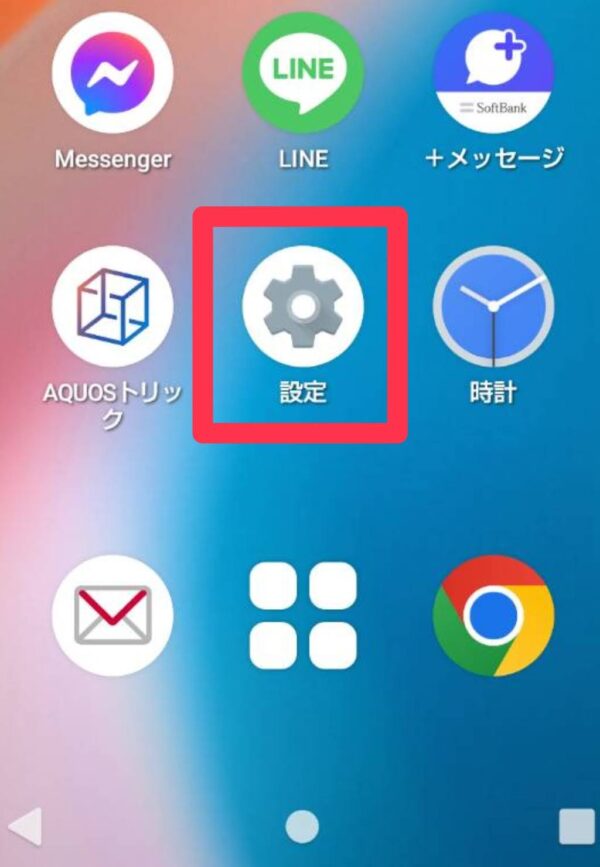
画面の操作に関する設定画面を開いていきましょう。
「ディスプレイ」を選択し、タップします。
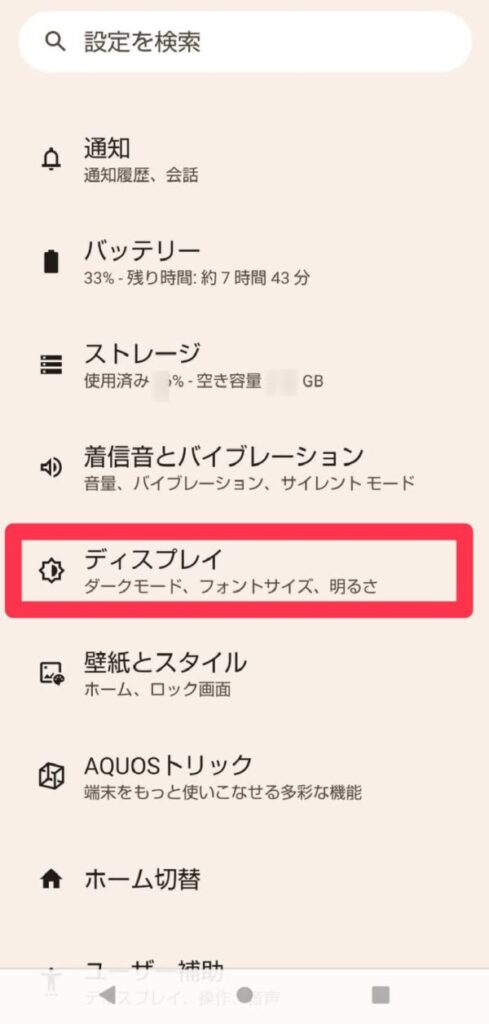
端末の種類によっては、「画面設定」「タッチパネル設定」等の場合もあります。
タッチパネルの感度を調整する機能を設定していきます。
「グローブ(手袋)モード」をオフ→オンにします。
※画像はまだオフの状態です。
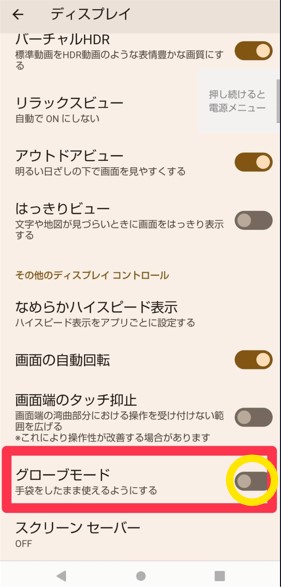
「タッチ感度」「画面保護シートモード」「感度調整」など、端末によって機能の名前はさまざまなので、使用しているスマホに備わっている機能を選んでみてください。
タッチ感度が良すぎる・・下げることはできる?
タッチ感度が良すぎると誤操作が起きて困る…という時には、画面の設定変更やちょっとしたアイデアで感度を下げることができますよ。
①タッチ感度や誤操作に関する設定を見直す
タッチ感度を上げる機能をオンにして感度が良すぎた場合、今度は反対にオフにして感度を下げてみてください。
端末によってはタッチ感度の設定の他に、誤操作を防ぐ機能「画面端のタッチ抑止」「画面OFF時の誤操作防止」等があったりするので、その設定も併せて見直してみるのもいいかもしれませんね。
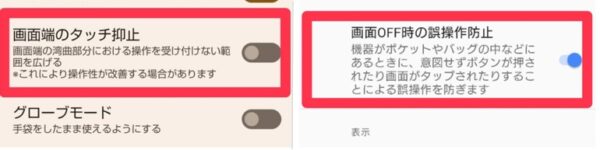
②保護シートやスマホケースの選び方に一工夫
画面に貼る保護シートを分厚いものに変えてみるというのも、簡単にできるアイデアのひとつです。
普段保護シートを貼っていない人や薄いものを使っている人は、特にタッチ感度の違いを感じられると思いますよ。
また、ポケットに入れてる間の誤操作に困っている場合は、スマホケースを手帳型に変えることで摩擦による反応を防いでくれるので、良かったら試してみてください。
感度が悪いのも困りますが、良すぎても誤操作が起こりやすくなるので、調整する方法をいくつか知っておくと助かりますね。
タッチパネルの感度が悪くなる原因

タッチパネルの感度が悪くて操作しづらくなるのは、画面の破損や静電気などいくつか原因が考えられます。
主な3つの原因をご紹介していきましょう。
画面のひび割れや保護シートと画面の間に気泡ができている
画面上に凹凸が出来てしまうと、タップやスクロールが反応しにくくなります。
分かりやすいのは、スマホの画面にひびが入っていたり一部が破損している場合。
他にも、画面保護シートがズレて画面との間に気泡ができてしまうと、そこに空気が入ってタップを感知しにくくなってしまいます。
指が乾燥していたり、濡れている
スマホの画面は、指先が触れることで発生する微弱な電気を感知して反応します。
指が乾燥してカサカサになると、電気を通す力が弱くなるのでタッチパネルが反応しにくいんですね。
逆に濡れたままの手でスマホを触ると、今度は触れている部分のあちこちを感知してしまい、タッチパネルはどこに反応していいか分からなくなってしまうんです。
特に冬場の乾燥やお風呂場などでの濡れた手は、操作しづらくなるので気を付けたいですね。
スマホのキャッシュが溜まっている
スマホの動作が重たくなっている状態も、操作に影響することがあります。
重たくなるのを防ぐために、定期的に消去しておきたいのがスマホのキャッシュ。
キャッシュとは、Webサイトやアプリなどの情報を一時的に保存しておく機能で、サイト閲覧が増えれば増えるほどキャッシュも増えていきます。
このキャッシュが溜まってしまうと、スマホの動作が重くなってタッチの反応も鈍く感じるので、ぜひ定期的にキャッシュクリアして使いやすい状態をキープしましょう。
Androidスマホでタッチパネルの感度調整する方法まとめ
タップやスクロール操作はスマホを使う度に行うので、タッチパネルの感度調整は重要なポイントだと思います。
快適に使用するためには、自分が使いやすい状態に設定したり工夫できる知恵を知っておくことが大切ですね。
それでは、今回の記事のまとめです。
- タッチパネルの感度調整の方法は、端末によって名前が違う「調整機能」をオンに設定すること
- 感度が良すぎるときは、調整機能の変更や保護シート等の工夫で感度を下げることができる
- 感度が悪くなる主な原因は「画面の破損や保護シートのズレ」「操作する指の状態」「溜まったキャッシュ」
Androidスマホは端末の特徴に合わせた画面調整機能が備わっているので、便利に活用していきましょう。







